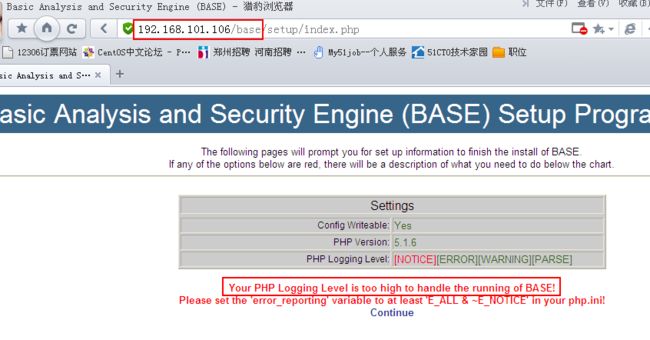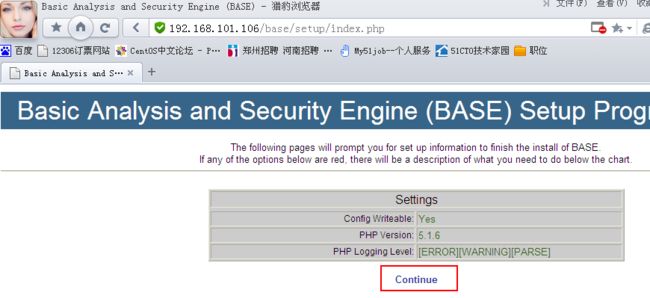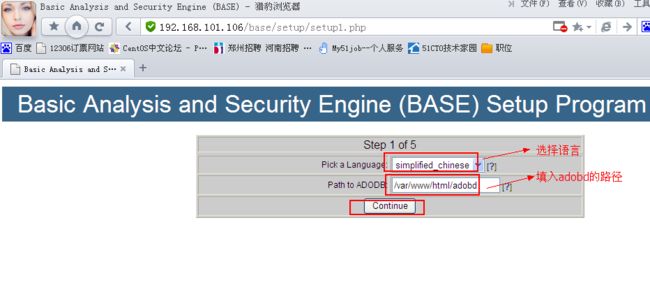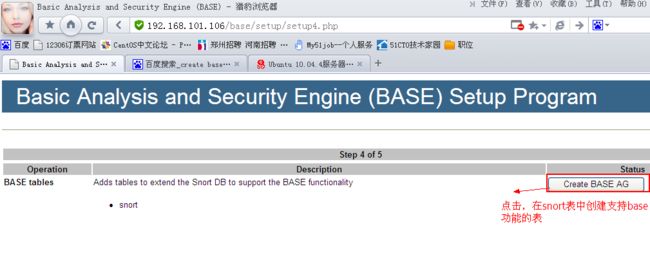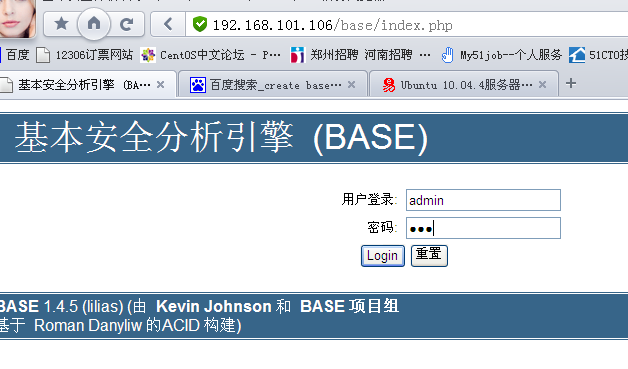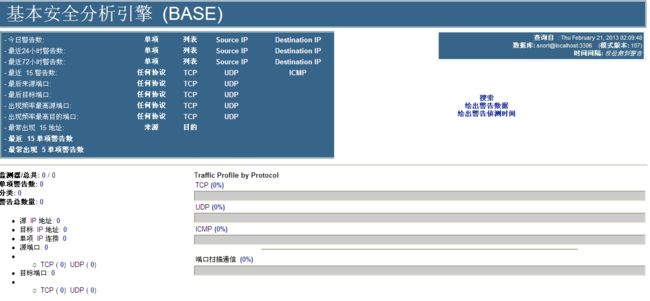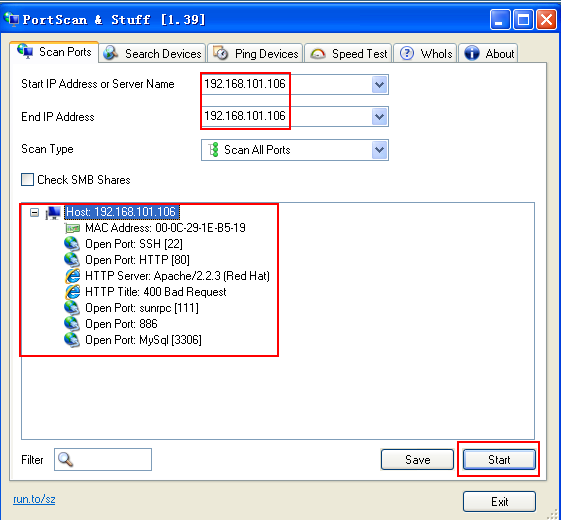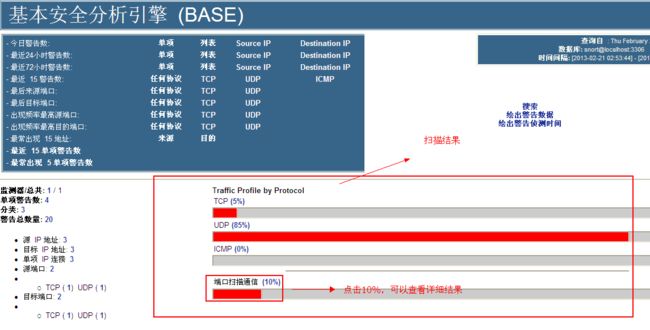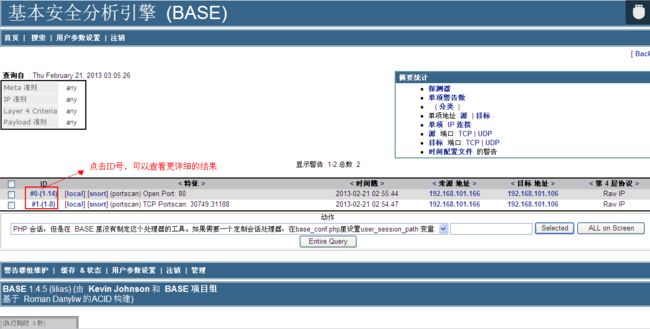Snort***检测系统安装配置
snort有三种工作模式:嗅探器、数据包记录器、***检测系统。做嗅探器时,它只读取网络中传输的数据包,然后显示在控制台上。作数据包记录器时,它可以将数据包记录到硬盘上,已备分析之用。***检测模式功能强大,可通过配置实现,但稍显复杂,snort可以根据用户事先定义的一些规则分析网络数据流,并根据检测结果采取一定的动作
一.嗅探器配置
1.配置源码安装开发环境
[root@localhost ~]# yum groupinstall "Legacy Software Support" "X Software Development" "Development Libraries" "Development Tools" -y
2.snort安装,自行下载rpm包
[root@localhost ~]# rpm -ivh snort-2.8.0.1-1.RH5.i386.rpm
嗅探器的功能比较单一,只是读取网络中的数据包,这样只需要安装snort就可以了,我们可以测试下snort的运行
[root@localhost ~]# snort -v //可以看到如下内容
Running in packet dump mode
--== Initializing Snort ==--
Initializing Output Plugins!
Verifying Preprocessor Configurations!
***
*** interface device lookup found: eth0
***
Initializing Network Interface eth0
Decoding Ethernet on interface eth0
--== Initialization Complete ==--
,,_ -*> Snort! <*-
o" )~ Version 2.8.0.1 (Build 72)
'''' By Martin Roesch & The Snort Team: http://www.snort.org/team.html
(C) Copyright 1998-2007 Sourcefire Inc., et al.
Using PCRE version: 6.6 06-Feb-2006
Not Using PCAP_FRAMES
02/21-00:50:30.870175 192.168.101.106:22 -> 192.168.101.166:2182
TCP TTL:64 TOS:0x10 ID:6386 IpLen:20 DgmLen:124 DF
***AP*** Seq: 0x59969BDA Ack: 0x8223B72 Win: 0x4BA TcpLen: 20
=+=+=+=+=+=+=+=+=+=+=+=+=+=+=+=+=+=+=+=+=+=+=+=+=+=+=+=+=+=+=+=+=+=+=+=+=+
另外还有许多的参数可以使用,自己查看一下
二.数据包记录器配置
数据包记录器的配置是把我们收集到的信息,存放在我们的硬盘上,其实只是使用snort的一个参数。
[root@localhost ~]# mkdir snort //创建一个存放信息的目录
[root@localhost ~]# snort -vde -l ./snort //使用-l参数指定存放的目录
[root@localhost ~]# snort -vde -l ./snort &> /dev/null //不用在屏幕上显示
三.***检测系统的配置
本次实验主要是***检测系统的配置,在前面的基础之上,再进行如下操作
在安装之前,我们先介绍几个软件包
mysql :以mysql作为存放信息的数据库
apache :apache服务器
php :php 网页环境
Libpcap:linux/unix 平台下捕获数据包的函数库
adodb : 为php提供数据库支持
Base :是基本的分析和安全引擎 ,acid 为项目的代码为基础,提供web的前端
1. mysql,php,apache,libpcap安装
[root@localhost ~]# yum install php php-gd php-pear php-mysql mysql-server httpd libpcap
2.导入匹配规则
[root@localhost ~]# tar -zxvf snortrules-snapshot-2.8.tar.gz -C /etc/snort/ //这个需要自己下载,最好下载最新的版本,它是snort判断某些行为是否是对服务器进行***的规则
3.Base解压
[root@localhost ~]# tar -zxvf base-1.4.5.tar.gz -C /var/www/html //解压文件
[root@localhost ~]# mv /var/www/html/base-1.4.5 /var/www/html/base //修改文件名
4.pear的安装
(Pear是PHP扩展与应用库的缩写,它是一个php扩展及应用的一个代码仓库)
[root@localhost ~]# pear install --force PEAR-1.8.1 //在线安装pear,需要自己的机器能够连接到网络
[root@localhost ~]# pear upgrade pear //如果不是最新版本的,可以更新一下(可做可不做)
[root@localhost ~]# pear install Image_Graph-alpha Image_Canvas-alpha Image_Color Numbers_Roman Mail_Mime Mail //安装关连文件
[root@localhost base]# cp world_map6.png world_map6.txt /usr/share/pear/Image/Graph/Images/Maps/ //复制base文件到maps中
5.安装adobd
[root@localhost ~]# unzip adodb514.zip
[root@localhost ~]# mv adodb5 /var/www/html
[root@localhost ~]# mv /var/www/html/adodb5 /var/www/html/adobd(这个地方本想用/var/www/html/adodb,写错了,但不影响使用,要保证下面的一定要和这个文件名一样)
//把adobd放在网页主目录下
6.base的安装
[root@localhost html]# chmod o+w base //修改权限,让其它人可以进行写入
7.启动apache
[root@localhost base]# service httpd start
8. 配置mysql数据库
[root@localhost html]# service mysqld start //启动mysql数据库服务
[root@localhost html]# mysqladmin -uroot password "123" //修改密码
[root@localhost html]# mysql -uroot -p //进行数据库
Enter password:
mysql> create database snort; //创建snort数据库,存放snort收集的信息
Query OK, 1 row affected (0.00 sec)
mysql> use snort; //进入snort数据库
Database changed
mysql> source /usr/share/snort-2.8.0.1/schemas/create_mysql; //导入snort中数据库模板
9.修改snort输入内容存入mysql数据库
[root@localhost ~]# vim /etc/snort/snort.conf //在其中修改如下一行
output database: alert, mysql, user=root password=123 dbname=snort host=localhost
10.配置环境变量
[root@localhost ~]# export PCAP_FRAMES=max
11.安装snort与mysql连接的工具
[root@localhost ~]# rpm -ivh snort-mysql-2.8.0.1-1.RH5.i386.rpm
12.配置图形界面检测系统
在浏览器中输入http://192.168.101.106/base //服务器ip
如果出现以下错误,则需要调整php.ini的配置
修改如下
[root@localhost html]# vim /etc/php.ini
修改error_reporting = E_ALL为 error_reporting = E_ALL & ~E_NOTICE 即可
保存之后,重新启动httpd服务,刷新页面
[root@localhost html]# service httpd restart
点击,进入下一步
点击,进行下一步
再下一步
继续下一下
点击,创建表
创建成功之后,点击“step 5”进行下一步
输入帐号与密码进行登录
登录之后出现如下界面
12.测试
首先让snort挂载配置文件来进行监控
[root@localhost html]# snort -vde -c /etc/snort/snort.conf
使用工具portscan来扫描服务器,查看监控情况
点击 start 之后就会出现上面的内容
现在来查看snort扫描情况
点击10%字样,可以得到如下详细内容
点击第一个,查看一下
配置结束